老电脑安装win11的方法 旧电脑如何安装win11
有些用户想要在自己的老电脑上安装win11操作系统,但是担心电脑配置不足导致系统安装失败,那么该怎么办呢?今天小编教大家老电脑安装win11的方法,操作很简单,大家跟着我的方法来操作吧。
方法如下:
准备材料:
1、Dism++ 工具
2、windows 11 22000.318 ESD文件(1.71GB)
操作步骤:
第一步:打开Dism++工具,点击“文件”-“释放映像”。
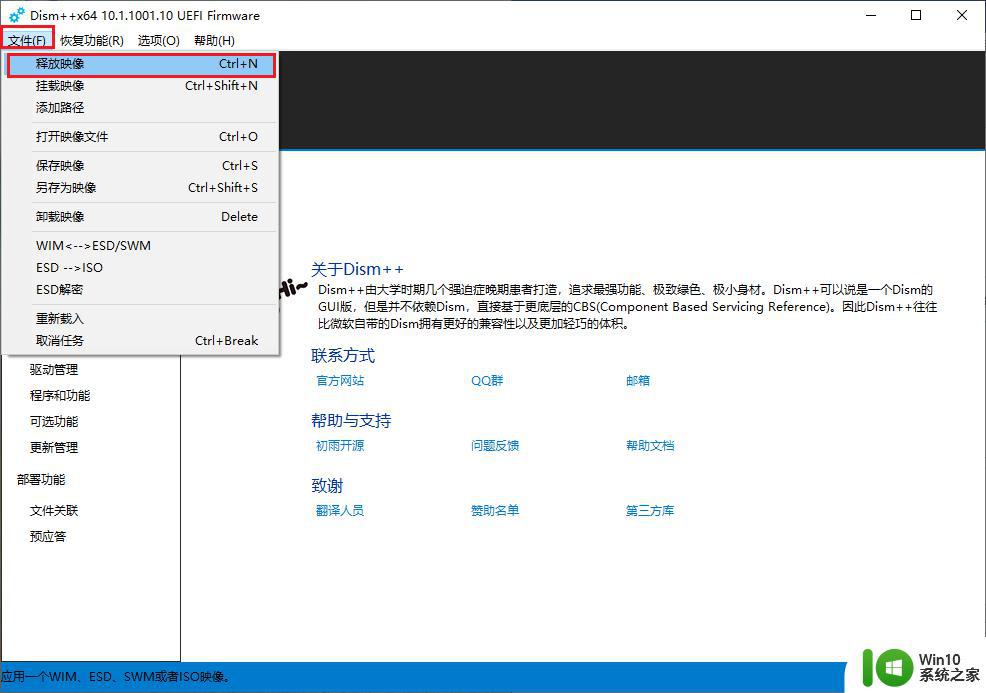
第二步:目标映像选择“2:windows 11 edge user”,映像文件路径选择“windows 11 22000.318.esd”所在位置,安装路径选择C盘。
PS:安装win11期间请保持电脑通电,勿关闭电脑。
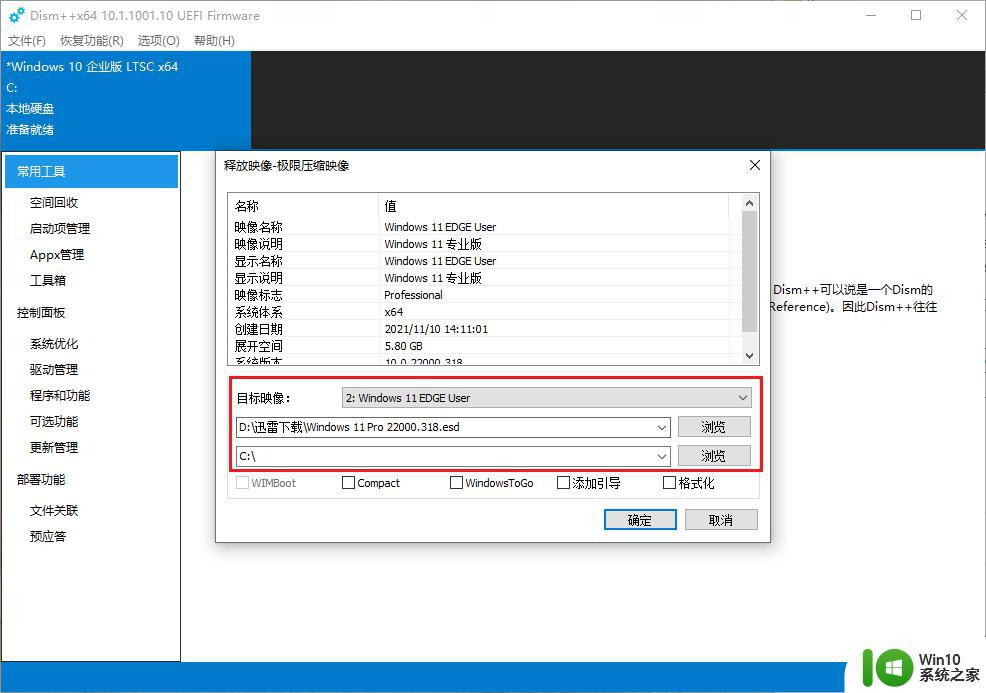
第三步:点击“确定”,等待完成,大概需要半个小时。之后电脑会自动重启,请耐心稍等片刻即可进入到windows 11精简版操作系统。
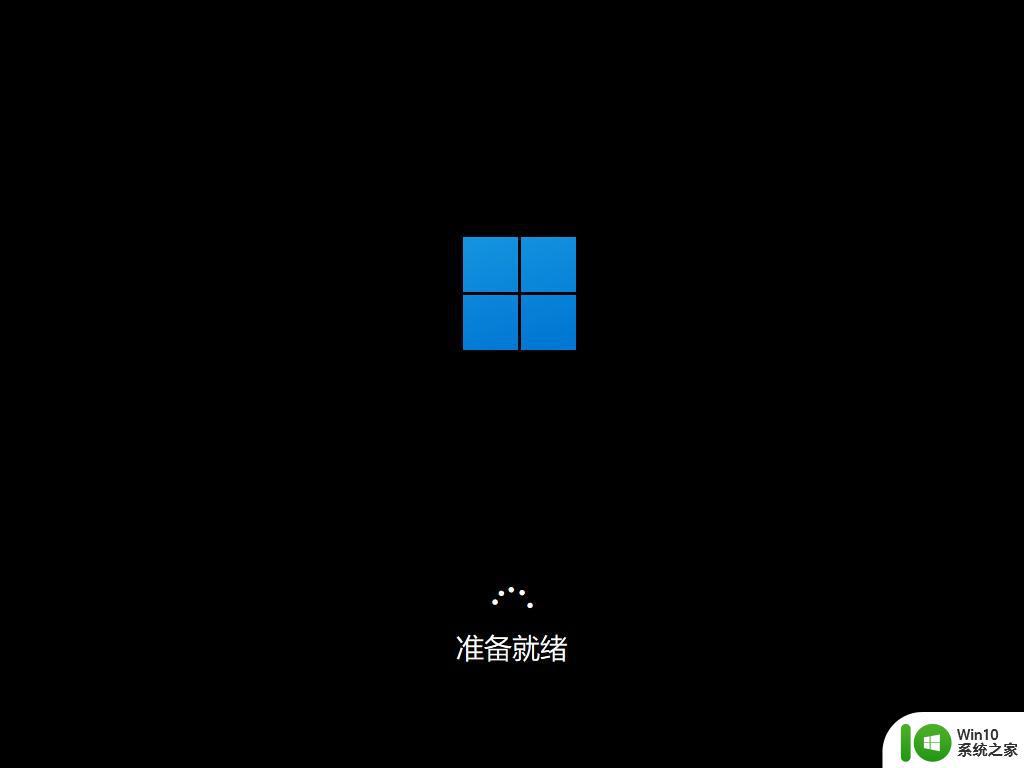
这版精简版win11非常清爽,没有资讯模块和广告。它的界面非常美观,我们可以看到大量的圆角UI设置,任务栏和开始菜单为居中。
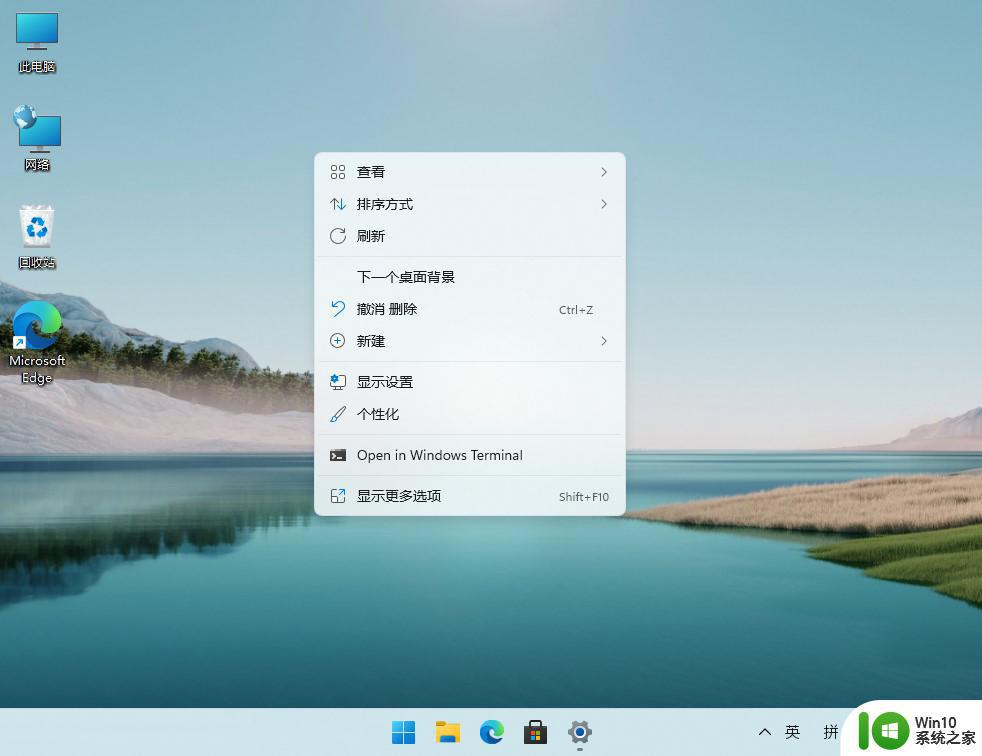
新的开始菜单加入了Win10X的亚克力背景风格,还采用了全新的排版。点击系统自带的应用,其弹出速度很快,操作很平滑。
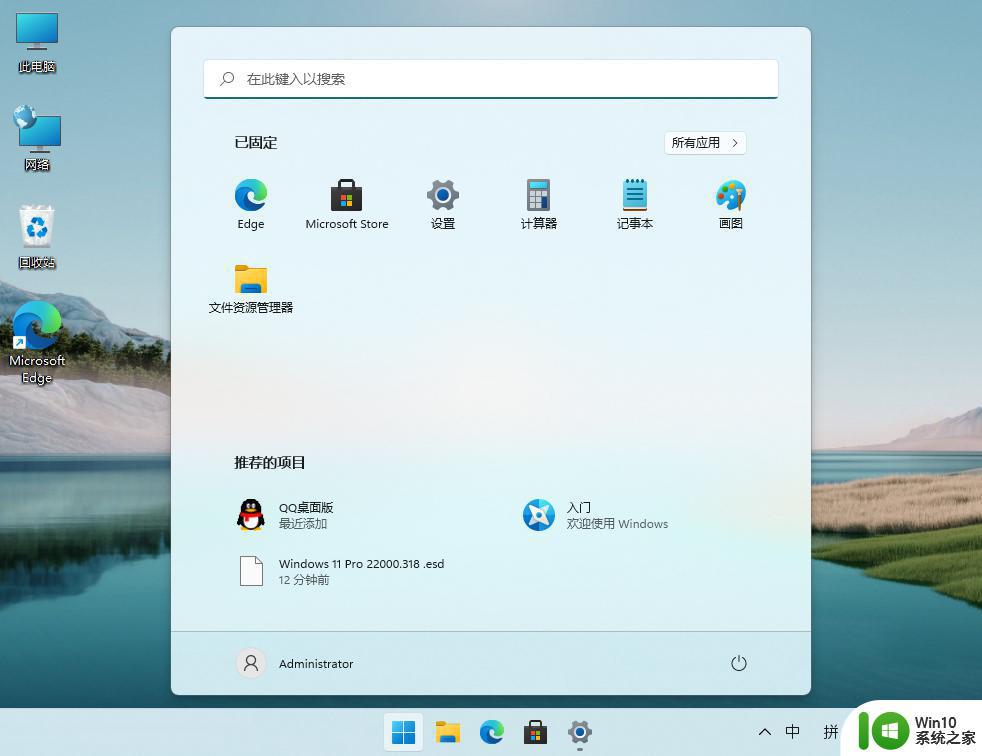
“应用商店”也被固定到任务栏上,与之前的相比。新版应用商店的标签移至左侧纵向排列,同时应用内的动画效果得到极大地优化。
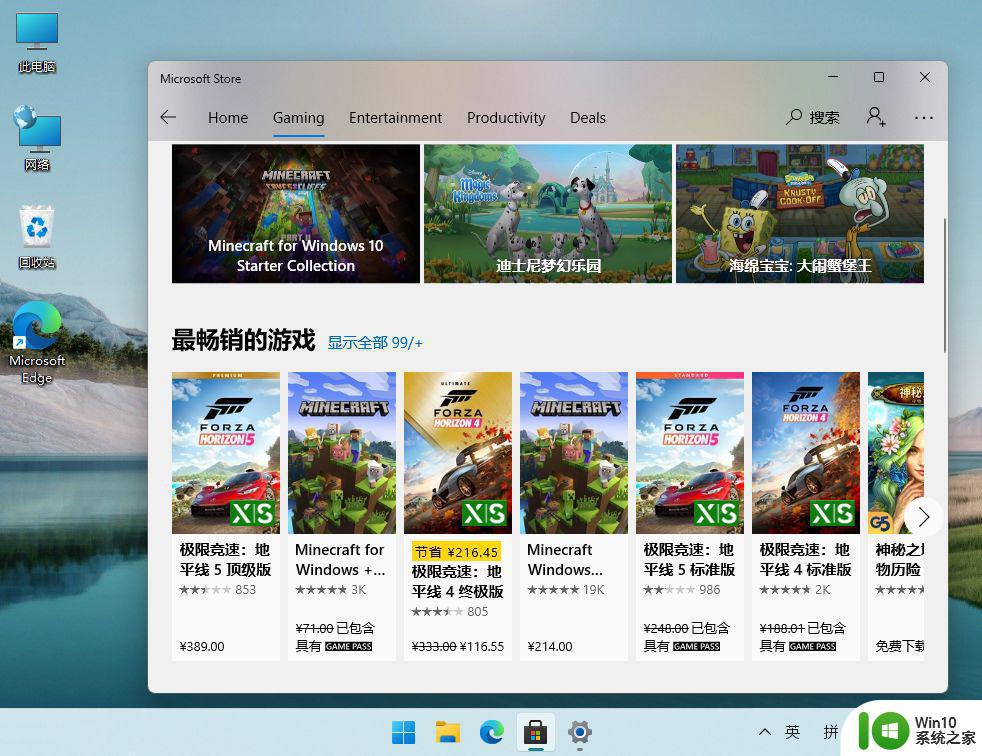
另外,系统也是可以正常地安装更新的。
最后,总体体验很顺滑,这版win11挺适合一些低配电脑来日常使用。
以上就是老电脑安装win11的方法的全部内容,还有不清楚的用户就可以参考一下小编的步骤进行操作,希望能够对大家有所帮助。
老电脑安装win11的方法 旧电脑如何安装win11相关教程
- 老电脑能安装win11吗 老旧电脑升级win11系统步骤
- 老电脑强制安装win11系统的步骤 win11不让老电脑安装怎么办
- 老式电脑安装win10行不行 老旧电脑能否安装Windows 10系统
- 老旧电脑u盘安装系统教程 老旧电脑如何使用U盘进行系统安装
- win11电脑如何安装apk安装包 win11电脑安装apk文件的步骤
- 老电脑没有uefi安装win10方法 老电脑没有UEFI如何安装Windows 10
- 苹果电脑安装win11系统的方法 苹果电脑怎么安装win11
- 普通电脑安装win11教程 普通电脑如何升级安装win11
- win11如何安装apk程序 win11电脑安装apk文件的步骤
- 老电脑升级win11需要注意哪些问题 如何优化老电脑在安装win11后的运行速度
- win11为啥电脑安装软件乱码 Win11安装软件乱码问题如何解决
- windows11安卓应用怎么下载安装 win11如何在电脑上安装安卓应用
- w8u盘启动盘制作工具使用方法 w8u盘启动盘制作工具下载
- 联想S3040一体机怎么一键u盘装系统win7 联想S3040一体机如何使用一键U盘安装Windows 7系统
- windows10安装程序启动安装程序时出现问题怎么办 Windows10安装程序启动后闪退怎么解决
- 重装win7系统出现bootingwindows如何修复 win7系统重装后出现booting windows无法修复
系统安装教程推荐
- 1 重装win7系统出现bootingwindows如何修复 win7系统重装后出现booting windows无法修复
- 2 win10安装失败.net framework 2.0报错0x800f081f解决方法 Win10安装.NET Framework 2.0遇到0x800f081f错误怎么办
- 3 重装系统后win10蓝牙无法添加设备怎么解决 重装系统后win10蓝牙无法搜索设备怎么解决
- 4 u教授制作u盘启动盘软件使用方法 u盘启动盘制作步骤详解
- 5 台式电脑怎么用u盘装xp系统 台式电脑如何使用U盘安装Windows XP系统
- 6 win7系统u盘未能成功安装设备驱动程序的具体处理办法 Win7系统u盘设备驱动安装失败解决方法
- 7 重装win10后右下角小喇叭出现红叉而且没声音如何解决 重装win10后小喇叭出现红叉无声音怎么办
- 8 win10安装程序正在获取更新要多久?怎么解决 Win10更新程序下载速度慢怎么办
- 9 如何在win7系统重装系统里植入usb3.0驱动程序 win7系统usb3.0驱动程序下载安装方法
- 10 u盘制作启动盘后提示未格式化怎么回事 U盘制作启动盘未格式化解决方法
win10系统推荐
- 1 番茄家园ghost win10 32位官方最新版下载v2023.12
- 2 萝卜家园ghost win10 32位安装稳定版下载v2023.12
- 3 电脑公司ghost win10 64位专业免激活版v2023.12
- 4 番茄家园ghost win10 32位旗舰破解版v2023.12
- 5 索尼笔记本ghost win10 64位原版正式版v2023.12
- 6 系统之家ghost win10 64位u盘家庭版v2023.12
- 7 电脑公司ghost win10 64位官方破解版v2023.12
- 8 系统之家windows10 64位原版安装版v2023.12
- 9 深度技术ghost win10 64位极速稳定版v2023.12
- 10 雨林木风ghost win10 64位专业旗舰版v2023.12